
Az iPhone készülékek lenyűgöző kameráiról híresek, de egy igazán nagyszerű felvétel elkészítése nem csak az exponáló gomb lenyomása. Ez az útmutató alapvető és hasznos tippeket tartalmaz az iPhone fényképezés javításához. A világítás és kompozíció elsajátításától a rendelkezésre álló funkciók és beállítások teljes kihasználásáig ezek a tippek segítenek mindenkinek, aki fejleszteni szeretné fényképezési készségeit.
Tartalom
- 1. Soha ne hagyj ki egy lövést
- 2. Rögzítsen annyi részletet, amennyit csak tud
- 3. Használja a fényt saját előnyére
- 4. Alapvető kompozíciós technikák elsajátítása
- 5. Tartsa a tárgyat fókuszban
- 6. Készítsen portrékat mélységélességgel
- 7. Kerülje a torzításokat portréiban
- 8. Rögzítse az akciót sorozatfelvétel móddal
- 9. Tökéletesen időzítse a felvételeket
- 10. Fontolja meg az állvány használatát
- 11. Próbálja ki egy harmadik féltől származó kameraalkalmazást
1. Soha ne hagyj ki egy lövést
Néha az a legjobb felvétel, amelyet sikerül elkészítenie, különösen, ha családi pillanatokról és fontos mérföldkövekről van szó. A gyerekek nem várják meg, amíg a telefonodban tapogatsz, és a tökéletes naplemente pillanatok alatt elhalványul. Itt válik elengedhetetlenné az iPhone Kamera alkalmazásának gyors elérése.
Szerencsére iPhone-ja néhány praktikus módot kínál a Kamera alkalmazás gyors előhívására:
- Lezárási képernyő ellop: az iPhone lezárási képernyőjén egy gyors jobbról balra csúsztatással azonnal aktiválja a Kamera alkalmazást.
- Vissza Érintse meg a kisegítő lehetőségeket: iPhone 8 és újabb modellek esetén a Back Tap funkció egy fantasztikus eszköz a Kamera alkalmazás megnyitásához anélkül, hogy megérintené a képernyőt. Különösen hasznos, ha tele van a keze, vagy ha kesztyűt visel. Az engedélyezéséhez lépjen a Megközelíthetőség szakasza a Beállítások alkalmazást, és navigáljon ide Érintés -> VisszaKoppintson a. Válassza ki Kamera mint a tiéd Kettős vagy HármasKoppintson a akció.
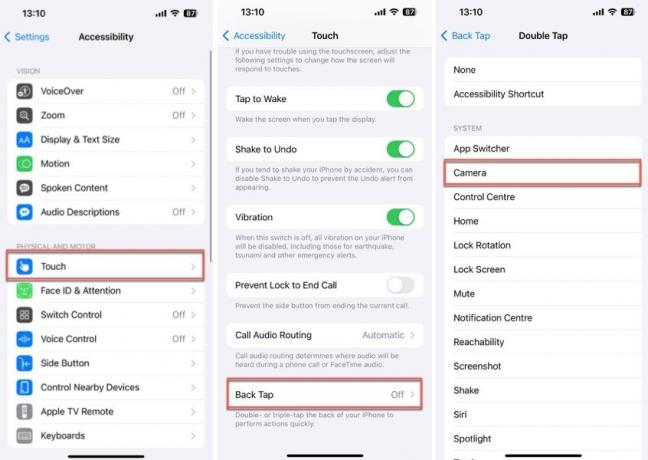
- Művelet gomb: Az iPhone 15 Pro és az iPhone 15 Pro Max egy játékmódosító funkciót vezetett be: az Action Buttont. A hagyományos csengő/néma kapcsolót helyettesítve ezzel a gombbal gyorsan elérheti a gyakran használt funkciókat, beleértve a Kamera alkalmazást is. A konfigurálásához lépjen a következőre: Beállítások -> AkcióGomb.
2. Rögzítsen annyi részletet, amennyit csak tud
Mindig a legnagyobb támogatott felbontásban készítsen fényképeket iPhone-jával a tisztaság és a részletesség megőrzése érdekében, még akkor is, ha úgy dönt, hogy levágja a képet vagy kis formátumban nyomtat.
Az iPhone kamera felbontásának módosításához lépjen a következőre: Beállítások -> Kamera -> Formátumok -> FényképMód, majd válassza ki az elérhető legnagyobb felbontást. Vegye figyelembe, hogy a felbontási beállítások csak az iPhone 15 és újabb modelleken érhetők el. A régebbi iPhone készülékeken csak a HEIF és a JPEG képfájlformátumok közül választhat, a HEIF pedig kiváló képminőséget kínál egyenértékű fájlméret mellett.
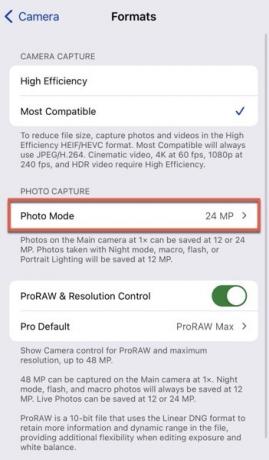
Ha iPhone 12 Pro vagy újabb készüléke van, akkor az Apple ProRAW-t is bekapcsolhatja Beállítások -> Kamera -> Formátumok hogy kihasználja az Apple RAW képfájlformátumát. Mivel ez a formátum lényegesen több képadatot takarít meg, nagyobb szabadságot élvezhet, amikor olyan beállításokat végez, mint az expozíció, a színegyensúly és az árnyék helyreállítása a kedvenc utófeldolgozás során. képszerkesztő.
3. Használja a fényt saját előnyére
A fény minden fénykép szíve, és használatának megértése megváltoztathatja iPhone-felvételeit. Íme néhány tipp, amelyek segítenek kihasználni a fény erejét:

- Találja meg a megfelelő lámpát: Helyezze el a témát úgy, hogy a fény finoman essen rájuk. A közvetlen napfény hunyorogást és éles árnyékokat okozhat. Ehelyett válasszon lágy, közvetett fényt.
- Kerülje a háttérvilágítást: Soha ne legyen a fő fényforrás a téma mögött, hacsak nem sziluett hatást szeretne elérni. A háttérvilágítás alulexponálttá teheti a témát.
- Fogadja el a felhős napokat: A borús ég a barátod. Egyenletes, szórt fényt biztosítanak, természetes softboxként működve a hibátlan fényképekhez. És egyenesen varázslatosak lehetnek az aranyórában, közvetlenül napkelte után vagy napnyugta előtt.
- Használja a beépített vakut: Az iPhone vakuja életmentő lehet gyenge fényviszonyok között. A vakubeállítások eléréséhez nyissa meg a Kamera alkalmazást, húzza felfelé az ujját, majd válasszon a lehetőségek közül Auto, Tovább, és Ki.
- Kísérletezzen reflektorokkal: Ha portrékat készít, egy egyszerű reflektor segíthet tompítani az erős napfény vagy az iPhone vakuja által keltett árnyékokat. Ez bármi lehet a professzionális reflektortól a fehér kartonpapírig.
Ezek az egyszerű világítási technikák jelentősen javíthatják iPhone-fotói minőségét és hangulatát.
4. Alapvető kompozíciós technikák elsajátítása
A kiváló kompozíció kulcsfontosságú ahhoz, hogy iPhone-fotóit a jókról a kiválóakká válasszuk. Két egyszerű, de erőteljes kompozíciós technika világot tud megváltoztatni:
- A harmad szabálya: osztja fel a képet kilenc egyenlő részre, két vízszintes és két függőleges vonallal. Az ötlet az, hogy a fő témát vagy érdekességet ezen vonalak valamelyikén vagy azok metszéspontjában helyezzék el. Így több egyensúlyt, harmóniát és érdeklődést teremthet fotóiban.
- Vezető vonalak: olyan kompozíciós technika, amely vonalak segítségével vonja be a néző tekintetét a fényképbe és a tárgy vagy egy érdekes pont felé. Lehetnek természetesek vagy ember által alkotottak, egyenesek vagy íveltek, és mélység, mozgás vagy feszültség érzetét kelthetik a képen.
Szerencsére az iPhone kameraalkalmazás olyan intuitív funkciókkal rendelkezik, amelyek egyszerűvé és hatékonysá teszik ezen technikák alkalmazását. Mehetsz Beállítások -> Kamera, és engedélyezze Rács és Szint tól Fogalmazás szakasz.
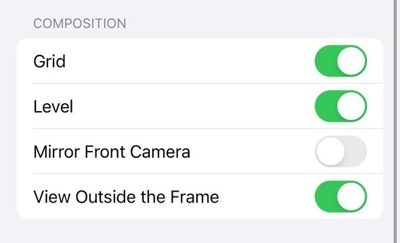
A kamera nézete harmadokra oszlik, középen egy praktikus szinttel, amely megmutatja, hogy a kép egyenes-e.
5. Tartsa a tárgyat fókuszban
A fotóalany éles fókuszba állítása elengedhetetlen egy nagyszerű fotóhoz. Az iPhone kamerája okos, de néha kézi vezérlésre van szüksége a legjobb eredmény elérése érdekében.
Ha a kép egy bizonyos részét élessé szeretné tenni, nyissa meg a Kamera alkalmazást, és érintse meg a kameranézet kívánt részét. Ez lehet egy személy arca, egy virág vagy bármely más fókuszpont a jelenetben. Ha zárolni szeretné a fókusz és az expozíció beállításait ezen a ponton, nyomja meg és tartsa lenyomva a képernyőt, amíg meg nem jelenik AE/AF zár megjelenik.

Ez a funkció különösen hasznos olyan helyzetekben, amikor a fényképezőgép más módon képes újrafókuszálni vagy újra beállítani az expozíciót, például mozgó tárgy fényképezésekor. A feloldáshoz és az automatikus beállításokhoz való visszatéréshez érintse meg újra a képernyőt.
6. Készítsen portrékat mélységélességgel
A iPhone portré üzemmódja lehetővé teszi lenyűgöző portrék készítését úgy, hogy élesen fókuszál a témára, miközben gyönyörűen elmosja a hátteret.
Az álló mód engedélyezéséhez nyissa meg a Kamera alkalmazást, és az aktuálisan kiválasztott módtól függően pöccintsen balra vagy jobbra, amíg el nem éri portrémód. Várja meg a fényhatást, pl Természetes fény, hogy megsárguljon, és készítse el a fényképet.
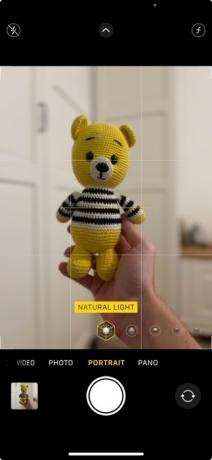
Módosíthatja a fényhatást, ha megérinti az ikont, és különféle lehetőségek közül választ, mint pl Stúdiófény és Kontúrfény. Mindegyik effektus egyedi hangulatot kölcsönöz a fényképnek, az arcok finom kivilágosításától a drámai árnyékokig, így kreatívan irányíthatja a portré hangulatát.
Portrét készített, de nem biztos a hatásban? Nincs mit. Nyissa meg a fényképét a Fényképek alkalmazást, érintse meg Szerkesztés, és állítsa be vagy akár távolítsa el a Portré mód hatás.
7. Kerülje a torzításokat portréiban
Ha portrékról van szó iPhone-jával, a megfelelő objektív kiválasztásával mindent megtehet különbség, mivel minden objektívnek meghatározott gyújtótávolsága van, ami befolyásolja a téma arányait elfogták.

Ha rövidebb gyújtótávolságú objektívet használ, mint például az iPhone ultraszéles objektívje, akkor garantáltan torzítja a funkciókat, különösen, ha túl közel van. Noha az így létrejövő hatás bizonyos helyzetekben érdekes lehet, ugyanez a hatás nem ideális olyan portrékhoz, ahol a természetes, emberi arányokat szeretné megőrizni.
Ahelyett, hogy széles objektívvel közelítene meg, próbáljon hátrébb lépni, és hosszabb gyújtótávolságú objektívet használni. A legújabb iPhone-okon a 77 mm-es 3x objektív remek választás. Kevesebb torzítással készít portrékat, így hízelgőbb és professzionálisabb eredményt ad.
A különböző objektívek közötti váltáshoz nyissa meg a Kamera alkalmazást, és érintse meg az objektívválasztó ikont (0,5x, 1x, 3x) az exponáló gomb közelében.
8. Rögzítse az akciót sorozatfelvétel móddal
Gyorsan mozgó témát, például játszó gyerekeket vagy gyorsan mozgó háziállatot elkapni egy fényképen bonyolult lehet, de az iPhone Burst móddal jól felkészült a kihívásra.
A sorozatfelvétel mód másodpercenként több fénykép rögzítésével működik. Használatához nyissa meg a Kamera alkalmazást, és húzza el a gombot Redőnygomb balra. Tartsa lenyomva a művelet során, majd engedje el.

Miután elkészített egy sorozatot, tekintse meg azokat úgy, hogy megérinti a sorozatkép indexképét, és megnyomja a Válassza ki választási lehetőség. Keresse meg a szürke pontokat az indexképek alatt; ezek a sorozat legjobb felvételeit sugallják.
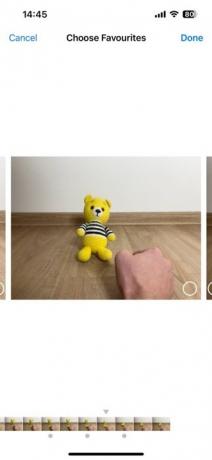
Tipp: Amíg bent van Videó módban a Kamera alkalmazásban, egy fehér kör alakú gomb jelenik meg a képernyőn, miután elkezdi a felvételt. Ezzel a gombbal fényképeket készíthet a videó rögzítése közben. Használja ezt a funkciót alternatívaként, ha még sorozatfelvétel módhoz is túl gyors akciót készít.
9. Tökéletesen időzítse a felvételeket
Az időzítés kulcsfontosságú elem a fotózásban, és gyakran a legfontosabb különbség a jó és a felejthetetlen fotó között. Az iPhone egy kiváló funkcióval van felszerelve, amely segít mindennek a megfelelő időzítésében.
Élő fotók, ha engedélyezve van, rögzíti a pillanatokat 1,5 másodperccel az exponáló gomb lenyomása előtt és után. Nem csak egy statikus képet rögzít, hanem egy rövid, élénk pillanatot, amely mini videószerű élményt nyújt.

Az Élő fotók bekapcsolásához nyissa meg a Kamera alkalmazást, és érintse meg a lehetőséget Élő fotók gomb a jobb felső sarokban (ikon beágyazott körökkel). Tartsa stabilan a készüléket, és érintse meg az exponáló gombot. Élő fotói megtekintéséhez nyissa meg a Albumok lap ban,-ben Fotók alkalmazás, majd válassza ki Élő fotók ban,-ben Médiatípusok szakasz.
Az Élő fotók mellett a iPhone záridőzítője felbecsülhetetlen értékű eszköz, különösen csoportképekhez vagy kreatív önarcképekhez. Ez a funkció megadja a szabadságot, hogy elkészítse a felvételt, és részese lehessen annak.

Az időzítő aktiválásához nyissa meg a Kamera alkalmazást, érintse meg a kis nyíl gombot, amely közvetlenül az elülső kamera bevágása alatt található, majd válassza ki a Időzítő gomb. Válasszon a 3 másodperc vagy 10 másodperc késleltetés. Az időzítő beállítása és az Exponáló gomb megnyomása után elegendő ideje van a képhez való csatlakozáshoz vagy a kompozíció beállításához.
10. Fontolja meg az állvány használatát
A háromlábú állvány olyan stabilitást és pontosságot biztosít, amelyet nehéz kézzel elérni. Ez lehetővé teszi, hogy:

- Távolítsa el a mozgási elmosódást: gyenge fényviszonyok mellett vagy hosszú expozíció esetén a kéz legkisebb mozgása is elmosódást okozhat. Az állvány tökéletesen mozdulatlanul tartja iPhone-ját, így éles, tiszta felvételeket biztosít.
- Finomítsa az összetételt: állvány segítségével finomra hangolhatja a kép keretezését és kompozícióját anélkül, hogy aggódnia kellene a keze stabil tartása miatt.
- Készítsen jobb szelfiket és csoportképeket: az állványok megkönnyítik, hogy felvegye magát a fényképre, különösen az iPhone időzítő funkciójával, így senki sem marad ki az emlékezetes csoportképekből.
- Mester éjszakai fotózás: rögzítsen lenyűgöző éjszakai tájakat, sőt csillagos eget is, ha állványt használ iPhone-jával Éjszakai mód és a hosszú expozíciós beállításokat.
Számos iPhone-kompatibilis állvány létezik, amelyek megfelelnek a különböző igényeknek és pénztárcáknak. Kompakt, pénztárcabarát megoldásért tekintse meg a TONEOF összecsukható állvány. Ha valami kicsi és hordozható dologra van szüksége, a Manfrotto mini állvány nagyszerű választás. A végső sokoldalúság érdekében vegye figyelembe a JOBY GorillaPod.
11. Próbálja ki egy harmadik féltől származó kameraalkalmazást
A harmadik féltől származó kameraalkalmazások fejlett vezérlőket, kreatív szűrőket és speciális funkciókat kínálnak, így nagyobb rugalmasságot biztosítanak, mint a normál Kamera alkalmazás.
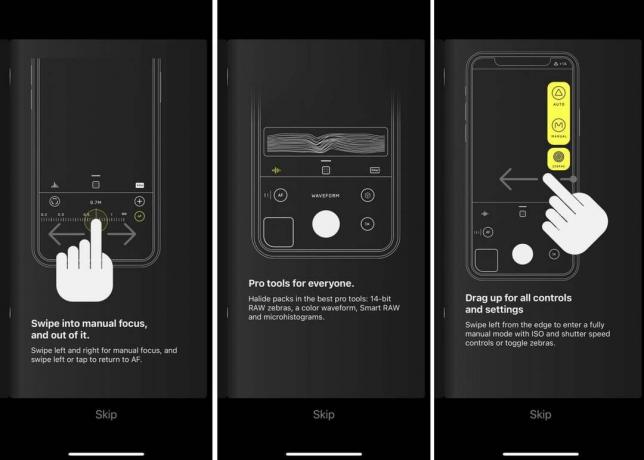
Például azok a fotósok, akik fejlett kézi vezérlésre vágynak, letölthetik Halogenid és használja a fókusz, a zársebesség, az ISO és a fehéregyensúly kézi beállítására. Az alkalmazás még hisztogramokat, XDR 14 bites RGB hullámformát és színes zebracsíkokat is képes megjeleníteni, így mindig tudja, hogy a fénykép megfelelően exponált-e.
Olyan alkalmazások, mint VSCO, másrészt stílusos szűrőikkel és szerkesztőeszközeikkel tűnnek ki. Szeretné újrateremteni a Kodak vagy a Fuji vintage 35 mm-es filmjeinek megjelenését? Nincs mit! Van egy előre beállított beállítás, amelyet egy érintéssel alkalmazhat.
A lehetőségek átfogó listáját és a részletesebb információkat ebben a cikkben találja legjobb kameraalkalmazások iPhone-hoz.
Most, hogy felszereltük Önt ezekkel az értékes iPhone-fotózási tippekkel, jó úton halad a jobb felvételek elkészítése felé, akár tapasztalt fotós, akár csak most kezdő. De ne feledje, mindig van még mit tanulni és felfedezni. Például elolvashatja ezt a cikket további információkért információk az iPhone kamera beállításairól. Azt is javasoljuk, hogy tekintse meg a legjobbak listáját nagy kapacitású power bankok hogy mindig legyen elegendő akkumulátora nagyszerű fényképek készítéséhez.
Kép jóváírása: Pexels. Az összes képernyőképet David Morelo készítette.
Iratkozzon fel hírlevelünkre!
Legújabb oktatóanyagainkat közvetlenül a postaládájába szállítjuk


